Poprawka: wymagany jest błąd The Last of Us Windows 10 w wersji 1909 lub nowszej
W tym artykule postaramy się rozwiązać błąd „Wymagany jest system Windows 10 w wersji 1909 lub nowszej”, który napotykają gracze The Last of Us po uruchomieniu gry.

Gracze The Last of Us mają ograniczony dostęp do gry z powodu błędu „Wymagany jest system Windows 10 w wersji 1909 lub nowszej” po uruchomieniu gry. Jeśli napotkasz taki problem, możesz znaleźć rozwiązanie, postępując zgodnie z poniższymi sugestiami.
- Jaki jest wymagany błąd The Last of Us Windows 10 w wersji 1909 lub nowszej?
- Jak naprawić wymagany błąd The Last of Us Windows 10 w wersji 1909 lub nowszej
Jaki jest wymagany błąd The Last of Us Windows 10 w wersji 1909 lub nowszej?
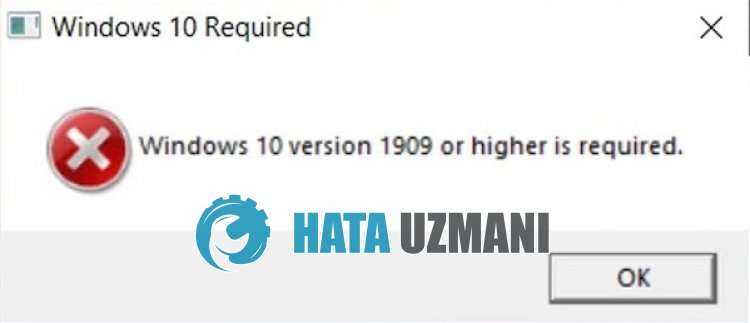
Błąd The Last of Us, „Wymagany jest system Windows 10 w wersji 1909 lub nowszej” występuje w przypadku starej wersji systemu Windows 10 i pojawia się przed graczami.
Ze względu na starą wersję systemu Windows 10 kompatybilność programu uruchamiającego The Last of Us również spowoduje napotkanie takiego błędu.
W tym celu podamy Ci informacje, jak rozwiązać problem, podając kilka sugestii.
Jak naprawić wymagany błąd The Last of Us Windows 10 w wersji 1909 lub nowszej
Aby naprawić ten błąd, możesz znaleźć rozwiązanie problemu, postępując zgodnie z poniższymi sugestiami.
1-) Wyłącz zgodność
Zgodność zastosowana do programu uruchamiającego The Last of Us spowoduje, że „Wymagany jest system Windows 10 w wersji 1909 lub nowszej”.
W tym celu możemy wyeliminować problem, wyłączając kompatybilność programu uruchamiającego The Last of Us.
- Przede wszystkim zamknijmy całkowicie gry Steam i The Last of Us.
- Następnie uzyskaj dostęp do folderu Steam. (C:\Program Files (x86)\Steam)
- Po uzyskaniu dostępu do folderu Steam otwórzmy menu „Właściwości”, klikając prawym przyciskiem myszy plik „steam.exe” w folderze.
- Kliknij opcję „Zgodność” w oknie, które zostanie otwarte i wyłącz opcję „Uruchom ten program w trybie zgodności z:”.
Po zakończeniu tego procesu kliknij przycisk „Zastosuj” i zapisz. Po zakończeniu procesu zapisywania przejdź do folderu, w którym zainstalowana jest gra The Last of Us i kliknij prawym przyciskiem myszy odpowiednio aplikację „tlou-i” i „tlou-i-l” i przejdź do menu właściwości.
Następnie wyłącz tryb zgodności w ten sam sposób i naciśnij przycisk „Zastosuj” i zapisz.
Po zakończeniu procesu zapisywania otwórz aplikację Steam i uruchom The Last of Us i sprawdź.
2-) Zaktualizuj swój system operacyjny
Fakt, że Twój system operacyjny Windows nie jest aktualny, może powodować takie problemy.
- Na ekranie startowym wyszukiwania wpisz „Sprawdź dostępność aktualizacji” i otwórz go.
- Sprawdź, klikając przycisk „Sprawdź dostępność aktualizacji” na wyświetlonym ekranie.
Jeśli aktualizacja jest widoczna, sprawdź, czy problem nadal występuje, wykonując najnowszą aktualizację.
Jeśli to zrobisz i nie masz pewności, czy aktualizacja jest dostępna, możesz uzyskać bardziej efektywne rozwiązanie, korzystając z programu Windows Update Assistant.
Kliknij, aby pobrać Asystenta aktualizacji systemu Windows
Po pobraniu kliknij przycisk „Aktualizuj teraz” i poczekaj na proces aktualizacji.
Twoje działanie może zająć dużo czasu. W tym celu nie wyłączaj ani nie uruchamiaj ponownie komputera, dopóki aktualizacja nie zostanie zakończona.
![Jak naprawić błąd serwera YouTube [400]?](https://www.hatauzmani.com/uploads/images/202403/image_380x226_65f1745c66570.jpg)


















